谷歌语音设备快速连接指南
时间:2025-08-19 20:09:37 342浏览 收藏
想要畅享谷歌语音助手带来的便捷体验吗?首先需要完成谷歌智能语音设备的配网设置。本文为您提供一份详细的谷歌语音设备快速配网教程,只需简单几步,即可轻松将您的设备连接至网络。首先,在谷歌Play商店下载并安装Google Home应用,然后按照应用提示,依次完成设备通电、蓝牙配对、Wi-Fi连接、谷歌账号登录等步骤。本教程图文并茂,步骤清晰,即使是新手也能快速上手,让您轻松玩转谷歌智能音箱,享受AI双向通话、音乐播放等丰富功能。快来学习,开启您的智能生活吧!
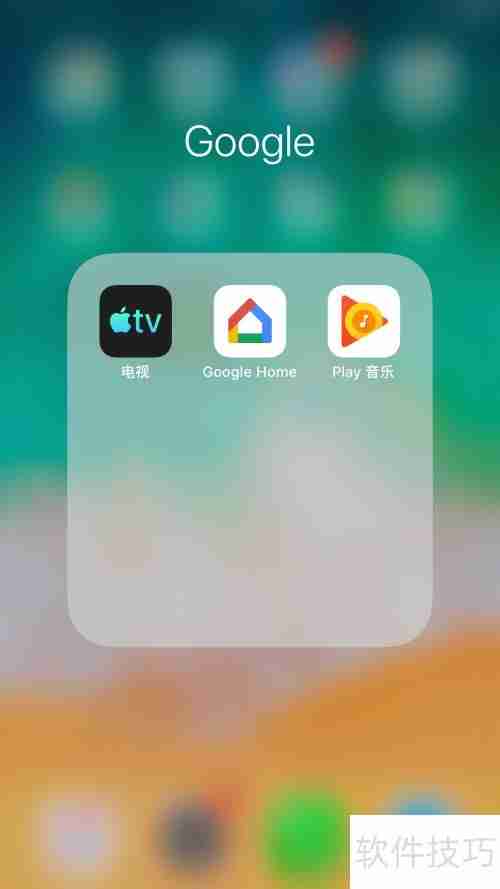
要使用谷歌语音助手并开启AI双向通话、音乐播放等功能,需先将谷歌智能语音设备连接至网络完成配网设置。
1、请进入谷歌Play商店,搜索并下载Google Home应用。安装完毕后打开应用,准备开始设备配置。
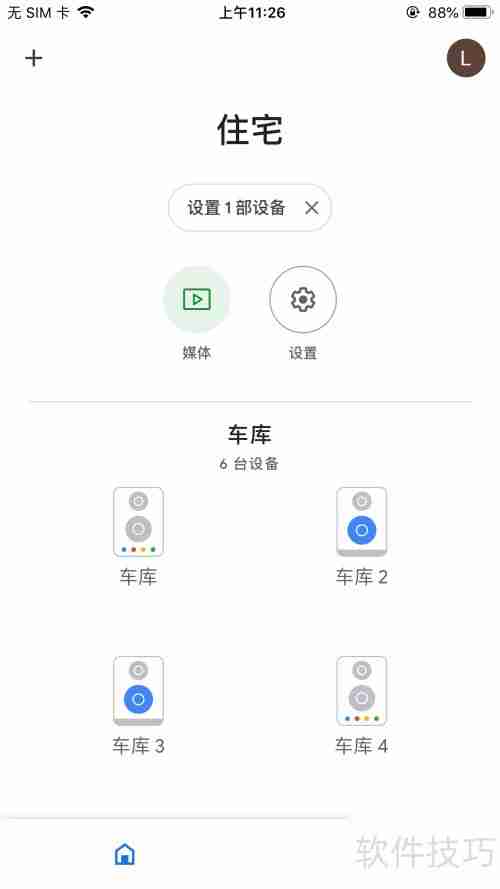
2、为谷歌智能音箱接通电源,等待设备启动完成。手机在附近时会自动检测到该设备,应用顶部将出现“设置新设备”提示,点击即可进入配对流程。
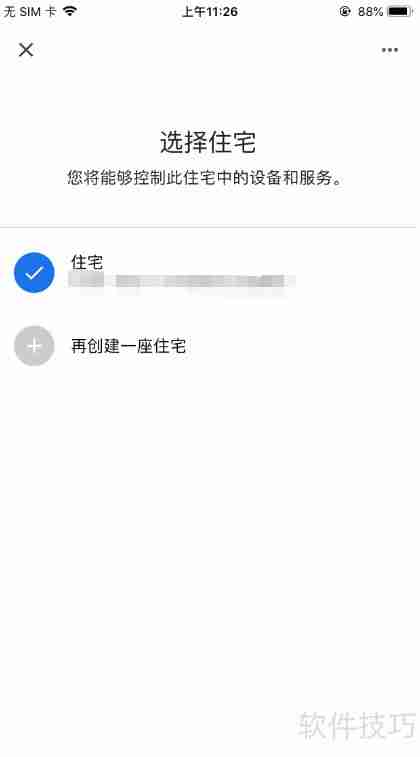
3、系统会提示您设置住宅名称,若您已有预设名称,可直接跳过此步骤,点击下一步继续。
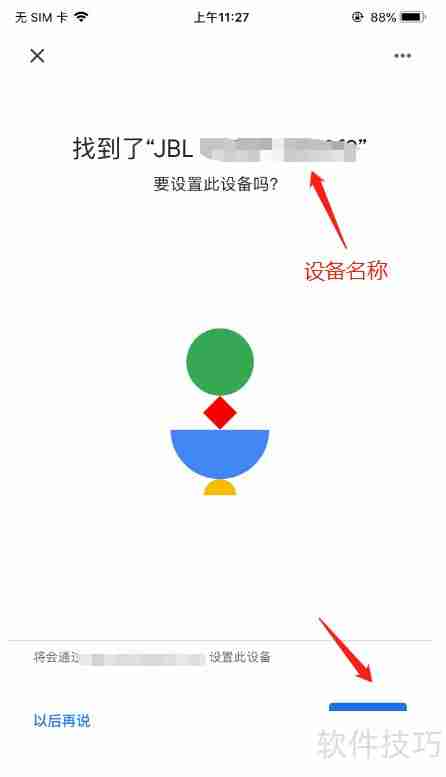
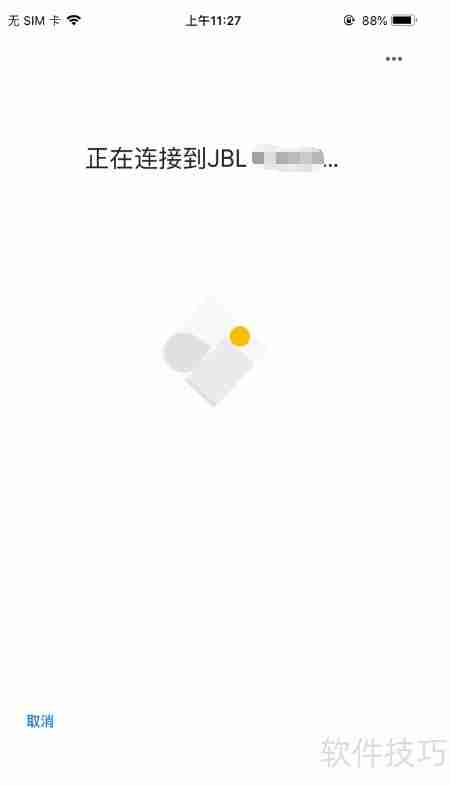
4、在列表中查找并选择您的设备,确认设备名称无误后点击继续。请注意,此步骤需确保手机蓝牙功能已开启。
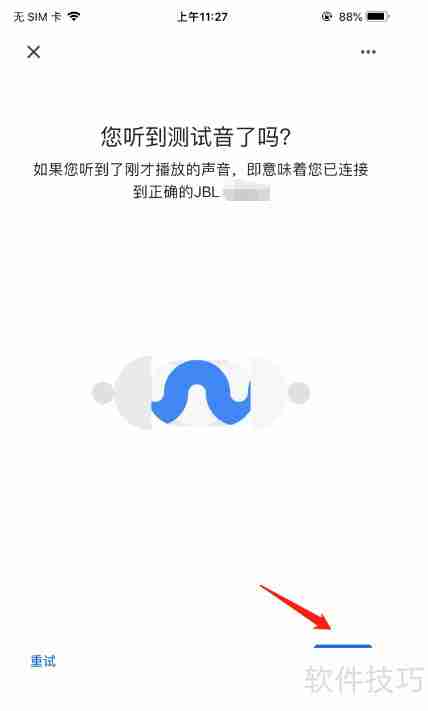
5、连接成功后,音箱将发出提示音。若未听到声音,请检查是否误连其他设备。确认连接的是自己的设备后,点击“是”继续后续设置。
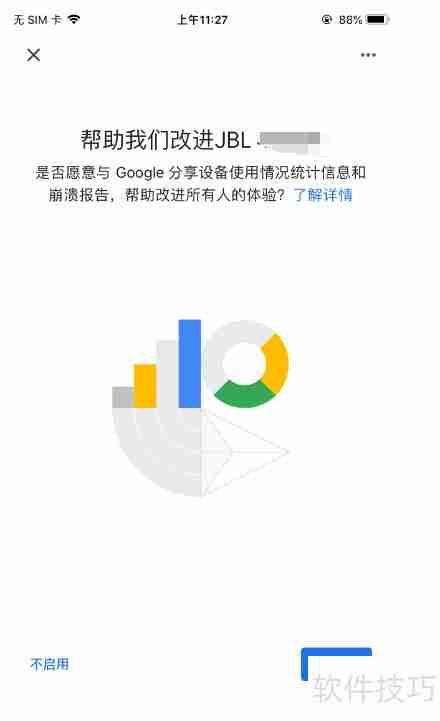
6、系统将询问是否启用数据收集以帮助改进服务,可根据个人偏好选择。点击“不启用”可直接跳过此环节。
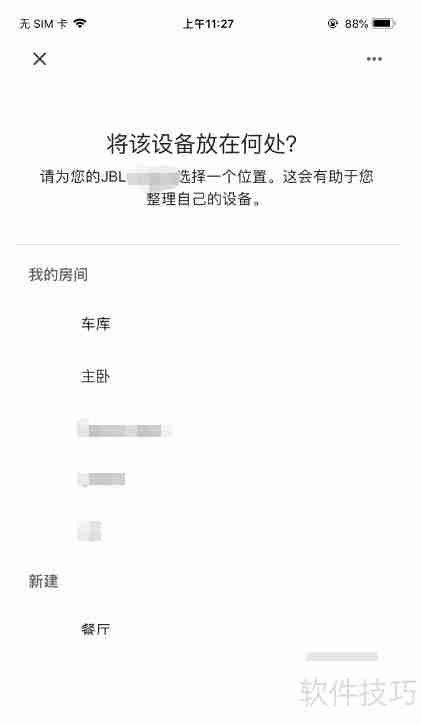
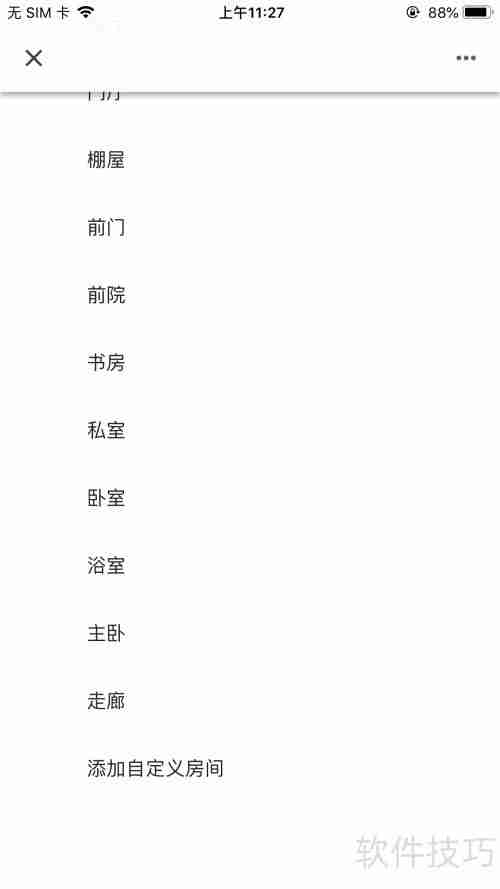
7、为设备创建专属房间,便于按实际摆放位置(如客厅、卧室等)管理多个设备。支持自定义房间名称,设置完成后点击继续。
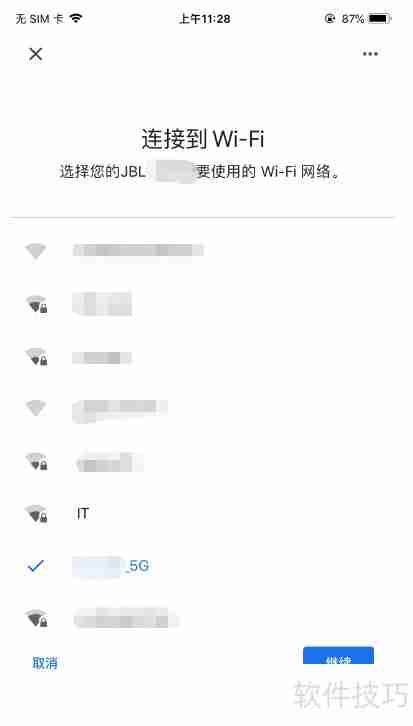
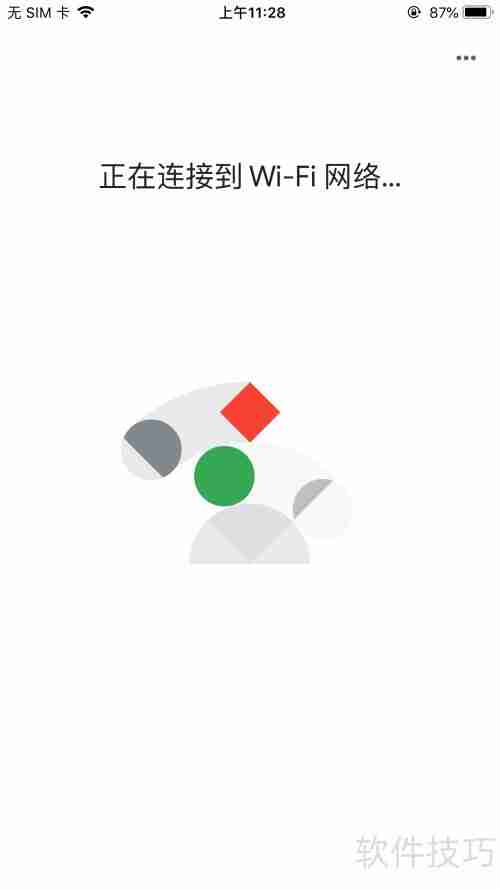
8、将谷歌音箱连接至Wi-Fi网络,建议优先选择与手机当前使用的同一网络。如需更换网络,可手动选择并输入密码完成连接。
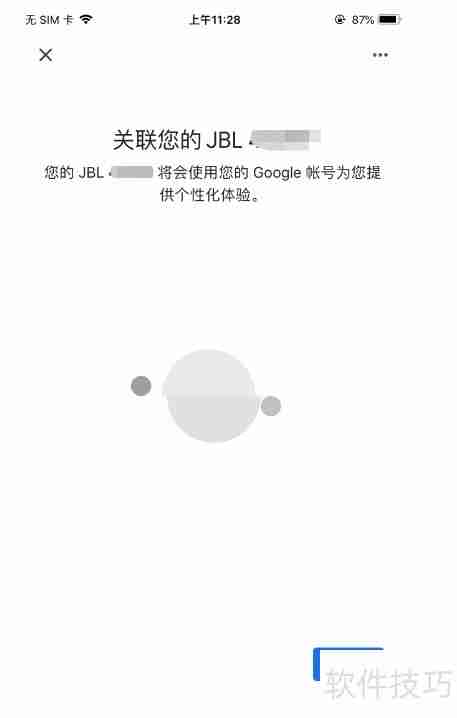
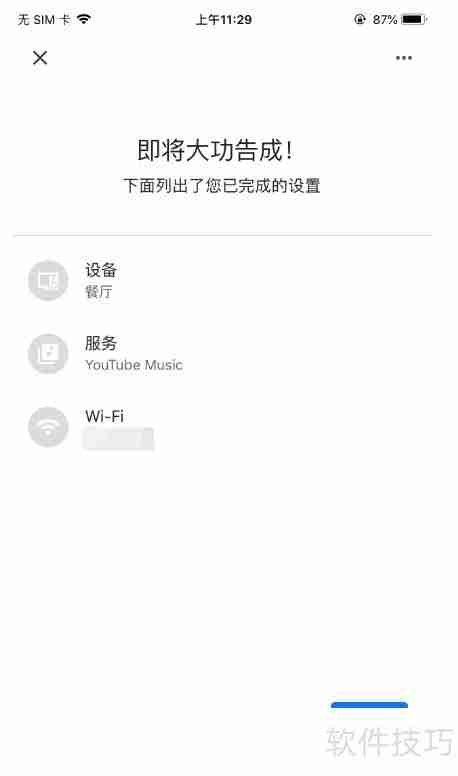
9、网络连接成功后,需登录您的谷歌账号,并根据需要关联相关谷歌服务。核对信息无误后,点击继续完成配置。
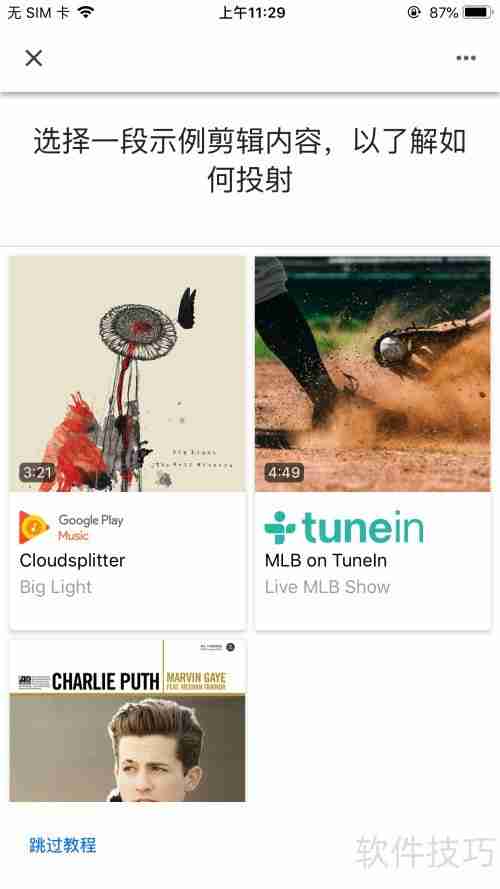
10、设置完成后,系统会展示使用教程,可直接跳过。此时设备已成功联网,您可通过Google Home应用调节音量、推送内容,或使用语音指令播放音乐、视频等,操作简便,体验顺畅。
文中关于的知识介绍,希望对你的学习有所帮助!若是受益匪浅,那就动动鼠标收藏这篇《谷歌语音设备快速连接指南》文章吧,也可关注golang学习网公众号了解相关技术文章。
-
501 收藏
-
501 收藏
-
501 收藏
-
501 收藏
-
501 收藏
-
280 收藏
-
461 收藏
-
419 收藏
-
407 收藏
-
142 收藏
-
458 收藏
-
166 收藏
-
108 收藏
-
341 收藏
-
381 收藏
-
248 收藏
-
498 收藏
-

- 前端进阶之JavaScript设计模式
- 设计模式是开发人员在软件开发过程中面临一般问题时的解决方案,代表了最佳的实践。本课程的主打内容包括JS常见设计模式以及具体应用场景,打造一站式知识长龙服务,适合有JS基础的同学学习。
- 立即学习 543次学习
-

- GO语言核心编程课程
- 本课程采用真实案例,全面具体可落地,从理论到实践,一步一步将GO核心编程技术、编程思想、底层实现融会贯通,使学习者贴近时代脉搏,做IT互联网时代的弄潮儿。
- 立即学习 516次学习
-

- 简单聊聊mysql8与网络通信
- 如有问题加微信:Le-studyg;在课程中,我们将首先介绍MySQL8的新特性,包括性能优化、安全增强、新数据类型等,帮助学生快速熟悉MySQL8的最新功能。接着,我们将深入解析MySQL的网络通信机制,包括协议、连接管理、数据传输等,让
- 立即学习 500次学习
-

- JavaScript正则表达式基础与实战
- 在任何一门编程语言中,正则表达式,都是一项重要的知识,它提供了高效的字符串匹配与捕获机制,可以极大的简化程序设计。
- 立即学习 487次学习
-

- 从零制作响应式网站—Grid布局
- 本系列教程将展示从零制作一个假想的网络科技公司官网,分为导航,轮播,关于我们,成功案例,服务流程,团队介绍,数据部分,公司动态,底部信息等内容区块。网站整体采用CSSGrid布局,支持响应式,有流畅过渡和展现动画。
- 立即学习 485次学习
